这里小编分享两个方法。
显存查看方法一:
1、按win+r组合键,然后出现运行,我们在运行中输入命令 入“dxdiag”按回车。
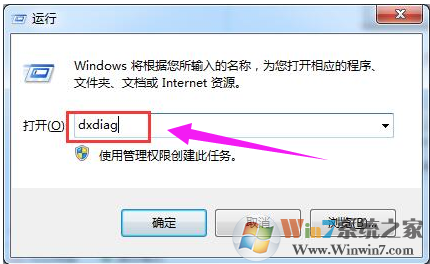
2、在弹出“DirectX诊断工具”界面之后,切换到“显示”选项卡,然后在显示界面中,就能够看到显卡信息以及显存大小了。
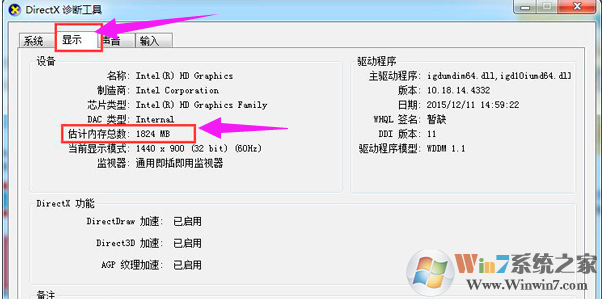
显存查看方法二:
1、右击桌面空白处,弹出菜单栏之后选择“屏幕分辨率”。

2、然后在设置分辨率页面,接着点击“高级设置”。
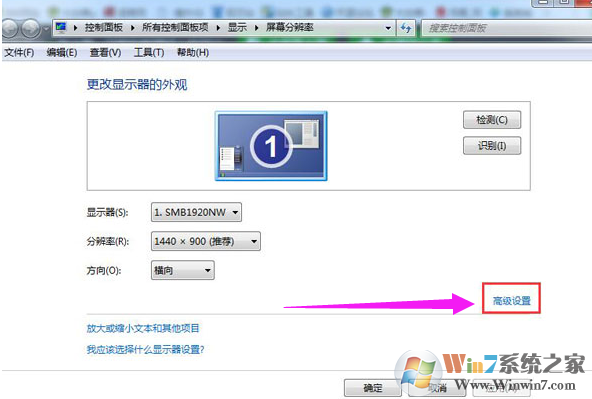
电脑系统软件图解4
3、这时来到“通用即插即用监视器和intel HD Graphics属性”界面中,适配器选项中,即可查看显存大小了。
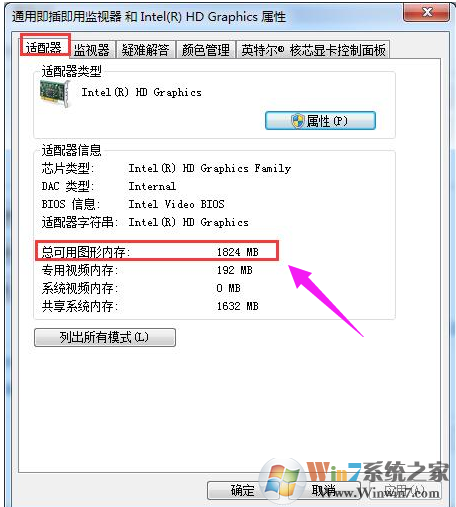
小知识:上面查看的显存是总显存 = 独立显存+共享显存 如上图,共享显存 1632M 独立的才 192M 玩游戏可能会比较差一些,还会消耗一部分电脑内存,显卡独立显存越多越好。